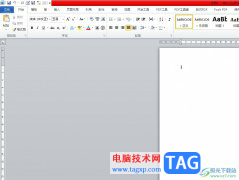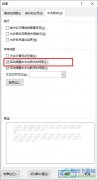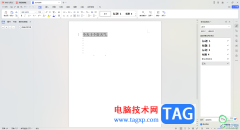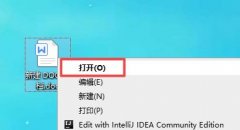word文档是一款非常好用的文本处理软件,很多小伙伴都在使用。在Word文档中我们可以设置文本的分栏效果,也就是在一页中分为不同的几列显示内容的效果。设置分栏后我们还可以适当调整栏宽。那小伙伴们知道Word文档中如何设置栏宽吗,其实设置方法是非常简单的。我们只需要在“布局”选项卡中点击“分栏”后选择“更多分栏”,然后在打开的窗口中进行详细的设置就可以了。步骤其实是非常简单的,小伙伴们可以尝试动手操作起来。接下来,小编就来和小伙伴们分享具体的操作步骤了,有需要或者是有兴趣了解的小伙伴们快来和小编一起往下看看吧!
操作步骤
第一步:双击打开Word文档,选中需要设置分栏的文字内容;
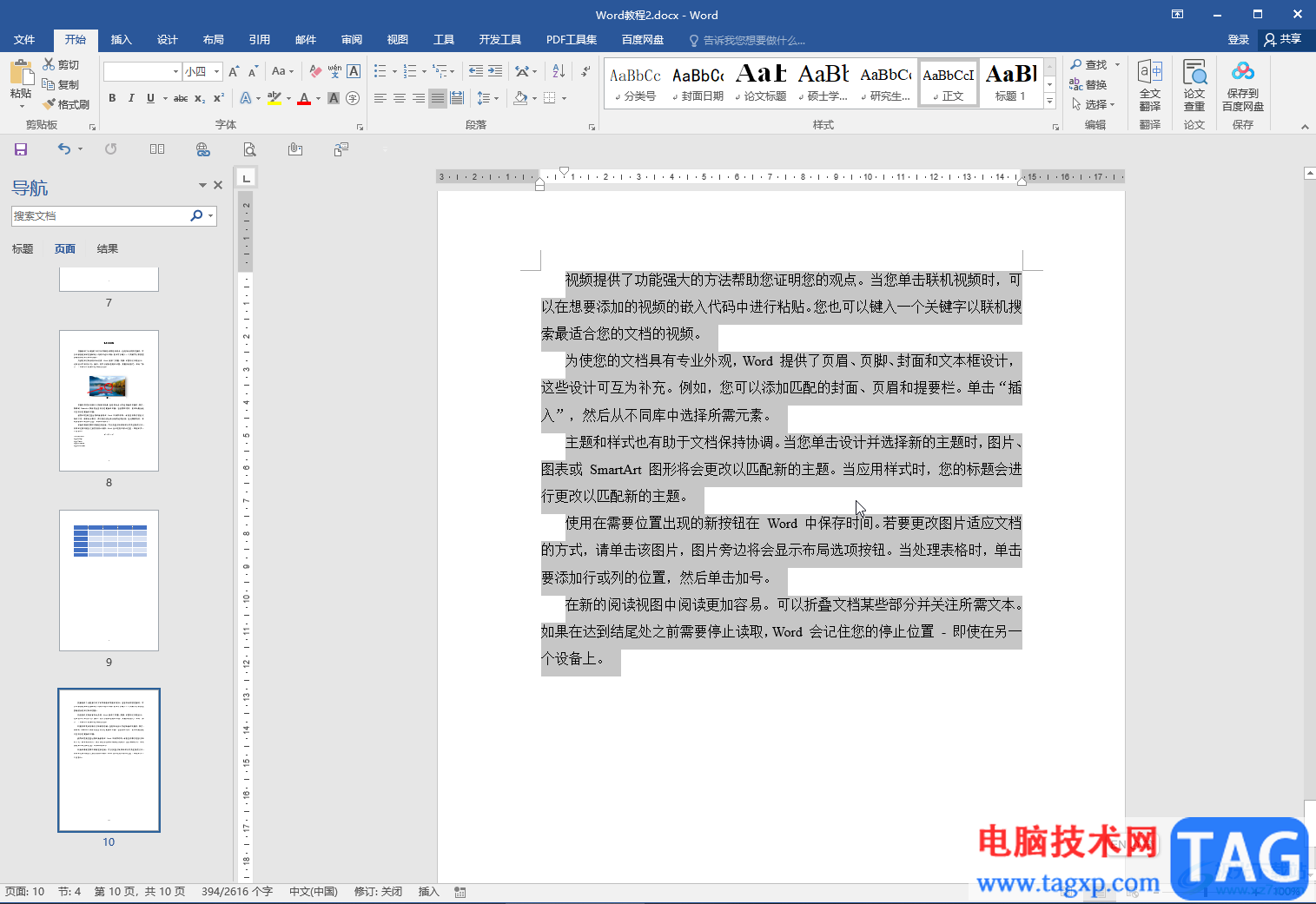
第二步:在“布局”选项卡中点击“分栏”按钮并在子选项中点击选择“更多分栏”;
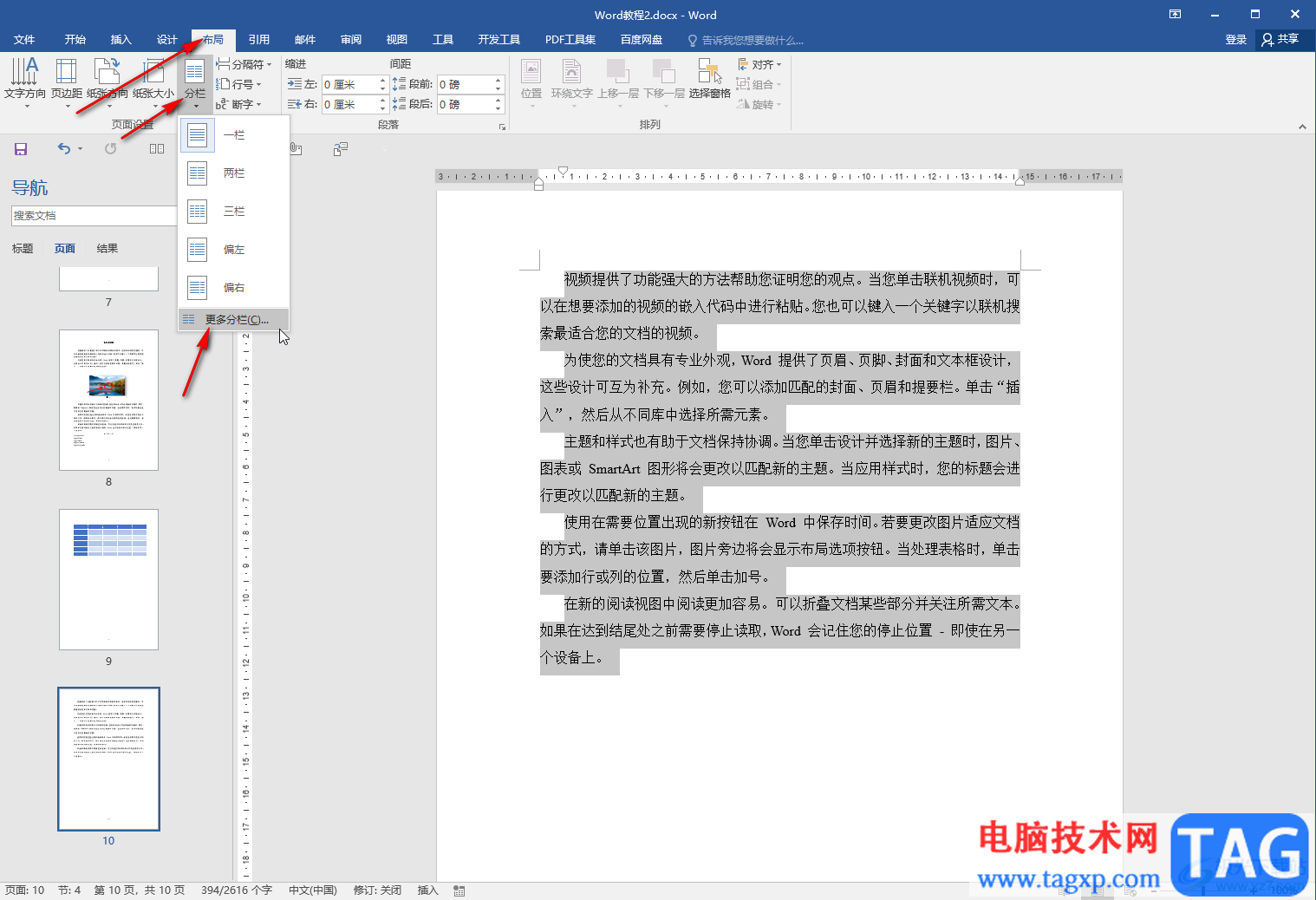
第三步:在打开的窗口中可以点击选择预设效果,也可以在栏数处输入想要的栏数,在下方可以输入想要的栏宽的参数;
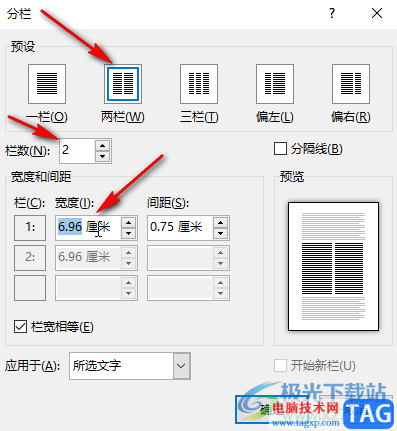
第四步:去向勾选“栏宽相等”后,可以分别设置不同的栏宽参数,如果有需要还可以设置分割线等等,然后点击“确定”;
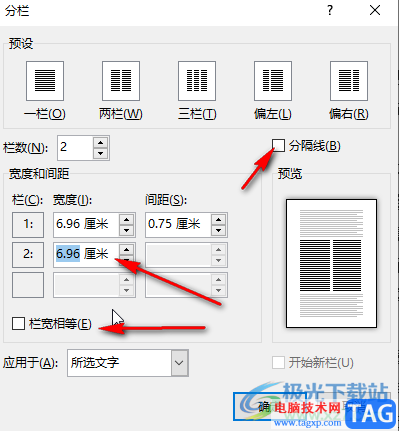
第五步:就可以看到相应的栏宽效果了。
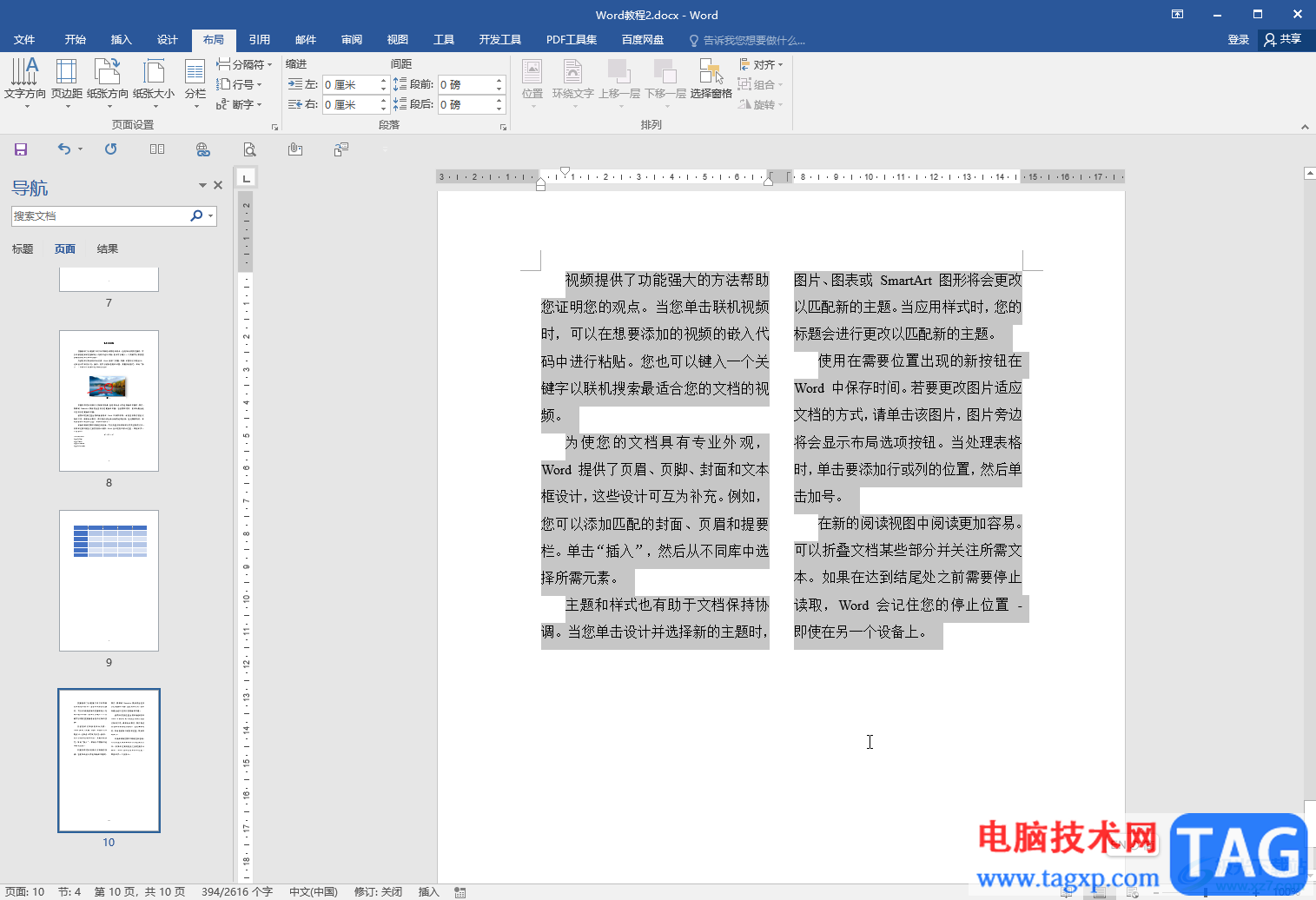
以上就是Word文档中设置栏宽的方法教程的全部内容了。在“分栏”窗口,我们还可以点击设置应用范围,比如我们上面操作的就是选择的应用于“所选文字”,小伙伴们可以根据自己的实际需要进行操作。